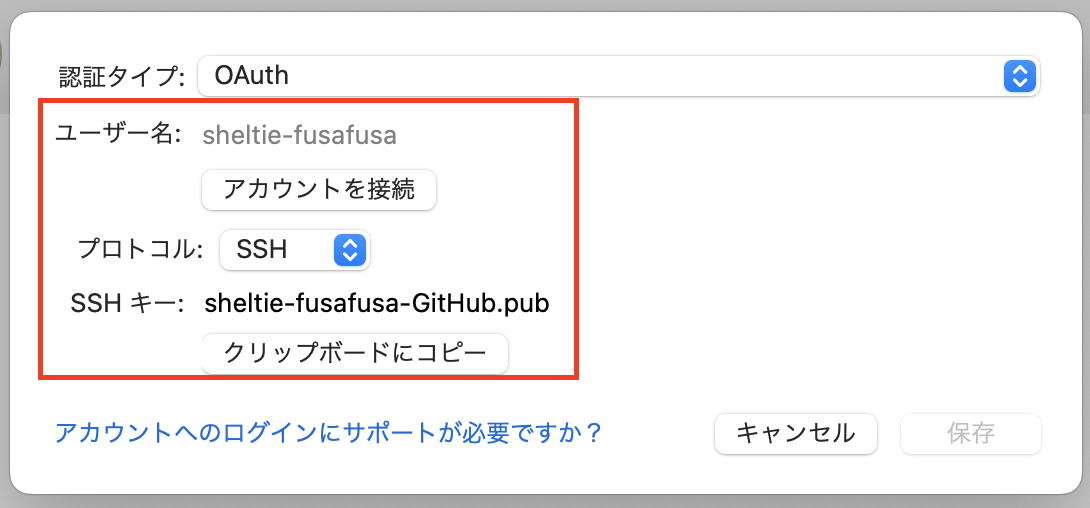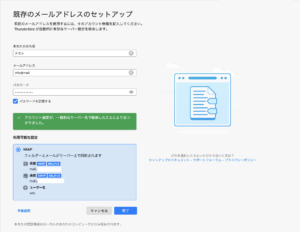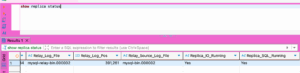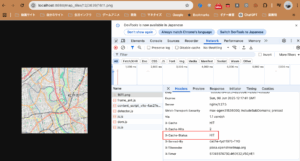先日久しぶりにSourceTreeからGitHubにプッシュしようとしたら意外とハマってしまったのでメモ
GitHubにプッシュできるようにする設定
SourceTreeにアカウント追加
SourceTreeにGitHubのアカウントを追加します。
SourceTreeの「環境設定」>「アカウント」を選択し、ダイアログの追加をクリックします。
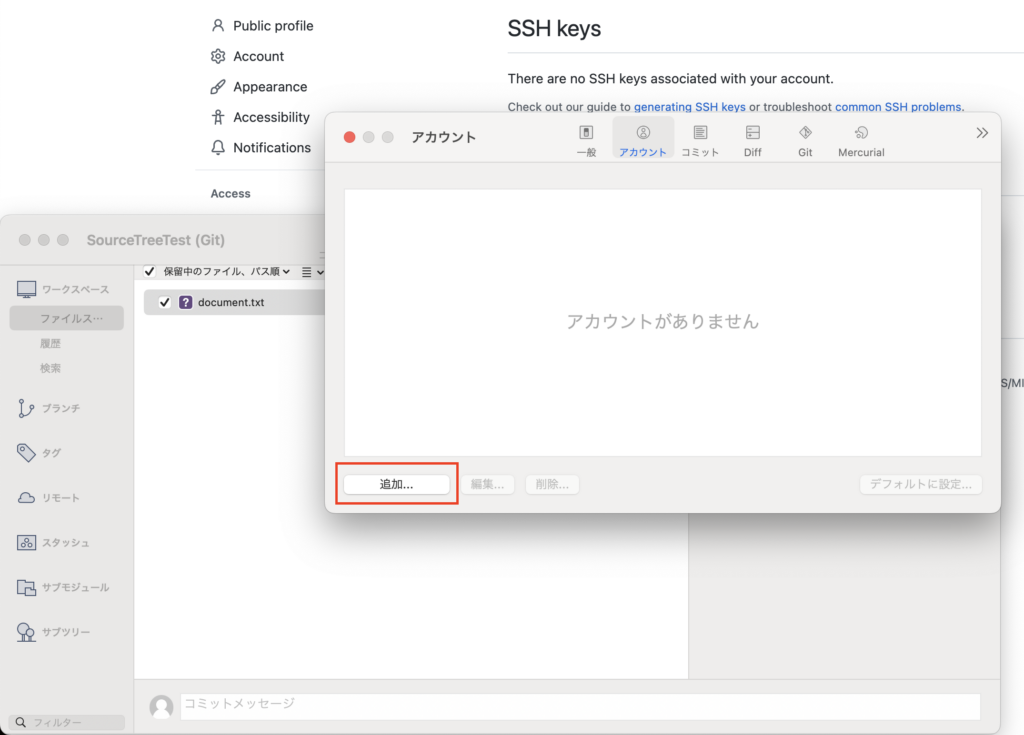
以下のように設定します。
アカウントを接続 をクリックすると、ログイン中のGitHubアカウント情報を取得できます。
クリップボードにコピー のボタンは、Macの場合optionキーを押すことで、SourceTree用の鍵を登録できます。
(今回は鍵を新規作成しました)
その後、クリップボードにコピーボタンを押して、鍵情報をクリップボードにコピーしておきます。
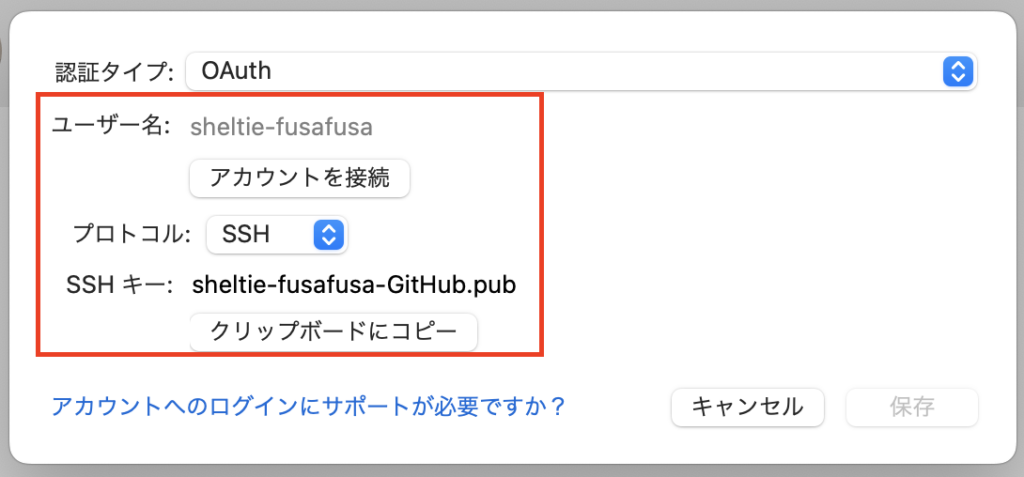
以上で 保存 をクリックして鍵を保存します。
自分の環境の場合、ここでGitHubへの鍵登録に失敗するため、手動で鍵登録を行います。
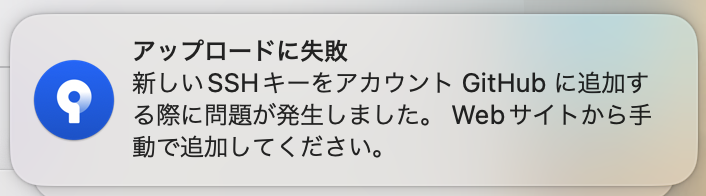
GitHUbに鍵登録を行う
GitHubに移動し、Settingsを選択します。
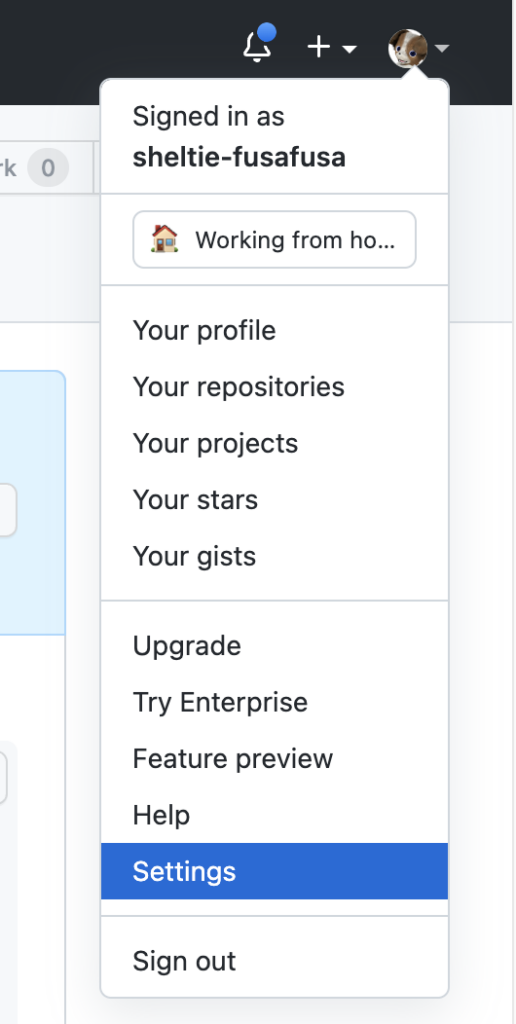
左メニューのSSH and GPG keysを選択し、 New SSH keyボタンを選択します。
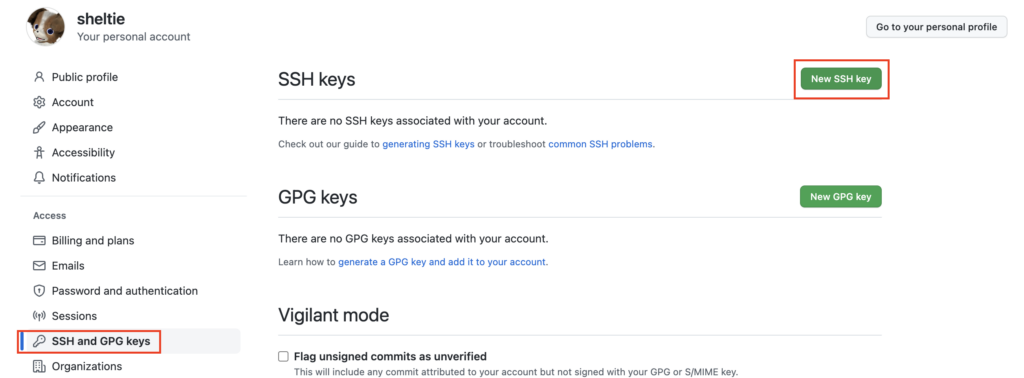
鍵登録を行う画面が表示されるので、わかり易い名前と、先程コピーした鍵情報を貼り付けます。
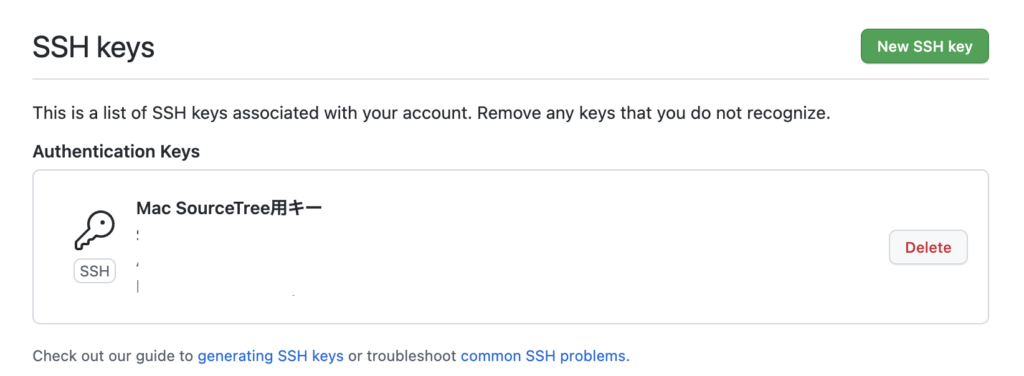
以上で、GitHubへの鍵情報の登録は完了です。
SourceTreeからプッシュしてみる
SourceTreeに戻り、リモートの設定を行います。
GitHubでリポジトリを作成すると、リポジトリ用のURLが表示されるのでそれを設定するだけです。
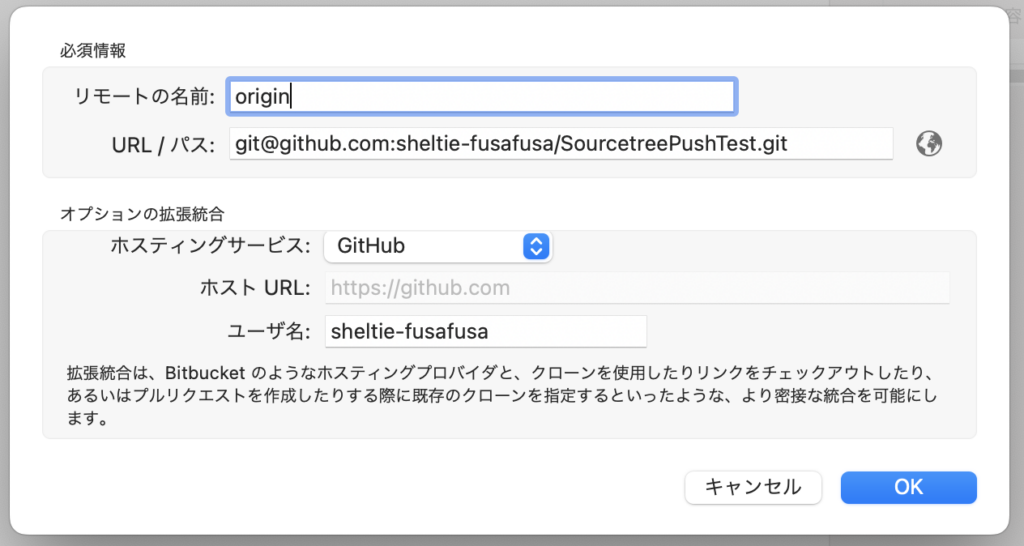
以上
これでSourceTreeからGitHubにプッシュが行えるようになります。
GtiHubではパスワード認証による操作が廃止されたため、今後は鍵を利用した方法を利用する必要があります。
今回、認証時にやたらと403エラーがでてハマりましたが、鍵の設定がうまく行っていないだけでした。
今後設定するときに忘れそうなので、メモを残しておきます。